テンキー入力画面のフリック入力方法について
| category:iphoneの入力方法 | Posted by: | 更新日:2021年1月27日 公開日:2013年7月21日 |
iPhoneのテンキー入力画面は、二通りの入力方法があります。
一つは、携帯電話の入力と同じ方法と、もう一つは、フリック入力と呼ばれる入力方法です。
アイフォンの入力を手早く行うコツは、このテンキー入力画面でのフリック入力を習得することから始まります。
1:携帯電話と同じテンキー画面の入力方法
テンキー入力画面を見ると、今までの携帯電話のキーボードと同じような画面になっているのが分かると思います。
この方法は、携帯電話からiphoneに乗り換えた人が違和感なく入力できる方法です。
例えば、えを入力する場合は、あの部分を4回タップすると「え」が入力されます。
携帯電話と同じで、あ → い → う → え → お の順で入力されます。
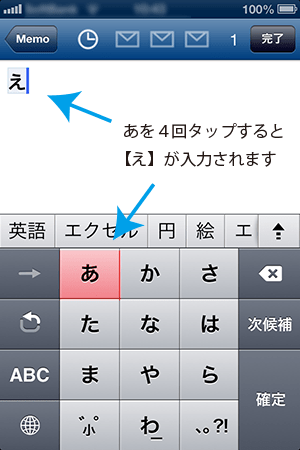
また、多くタップして前の文字に戻りたいときは、逆回転キーをタップすると入力順とは逆に文字が入力されます。
例えば、あの項目であれば、あ → お → え → う → い → あ という順でタップした数分前の文字が入力されます。
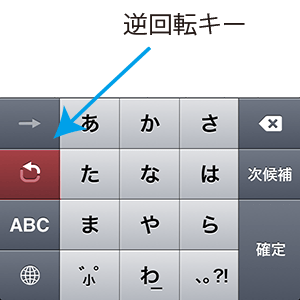
2:慣れると速いテンキー入力画面のフリック入力方法
テンキーの携帯電話入力は、携帯電話から移行した時には、違和感もなく入力できるのでいいのですが、どうしても画面をタップする回数が多くなります。そしてタップ回数ミスが気になる人もいると思います。iPhoneの文字入力を手早くするには、テンキー画面のフリック入力を覚えることをお勧めします。
フリック入力の方法
テンキーの文字項目を気持ち長めに押しているとその周囲に入力可能な文字が表示されます。
あであれば、あの周りにい う え おが表示されます。
かであれば、かの周りにき く け こが表示されます。
えを入力したい場合は、その状態で画面につけている指を右にはじくようになぞる(フリックする)とえが入力されます。
元々表示されている あ や か を入力する場合は、携帯電話入力と同様に文字項目を1度タップします。
フリック入力は長押ししなくてもできる
フリック入力は、表示されている項目を長押しして候補を表示させなくても、入力することができます。慣れるとこちらの方法が断然早く入力できます。
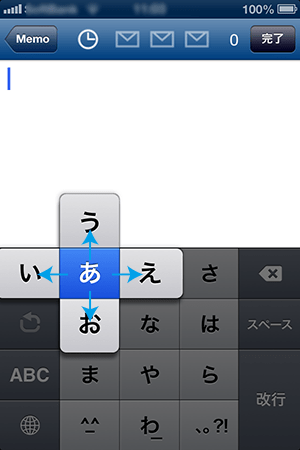
テンキーのフリック入力を覚えるとiphoneの入力が少しは面倒ではなくなると思います。ぜひ、試してみてください。
